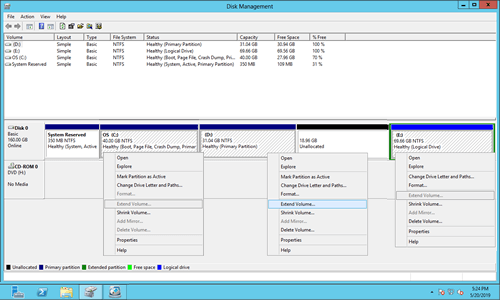システムパーティションCの容量が不足している場合、パーティションを再作成してすべてをバックアップから復元すると非常に時間がかかるため、多くの人が直接Cドライブの空き容量を増やしたいと考えています。では、データを失うことなくServer 2012 R2でCドライブの容量を増やすことは可能でしょうか?もし可能なら、このタスクを実行するための最適なツールは何でしょうか?
- Server 2012には、ネイティブのディスク管理にパーティションサイズを増やすのに役立つ「ボリュームの拡張」機能がありますが、別のパーティションを削除する必要があります。
- サードパーティのソフトウェアはより強力ですが、信頼性の低いソフトウェアはシステム損傷やデータ損失を引き起こす可能性があります。
常に事前にバックアップを取り、安全なパーティション分割ソフトウェアを実行することをお勧めします。この記事では、ネイティブツールと安全なディスクパーティションソフトウェアの両方を使用して、Windows Server 2012 R2でCドライブの容量を増やす方法を紹介します。

1. ネイティブツールを使用してServer 2012でCドライブの容量を増やす
Server 2012 R2でCドライブの容量を増やすために、ディスクパーティション構成が以下の要件を満たす場合に役立つネイティブのディスク管理ツールがあります:
- CドライブはNTFSである必要があります。(ほとんどのサーバーでは問題ありません)
- Cドライブの右側に別のパーティションが必要です。
- 右側の隣接ドライブ(D:など)はプライマリパーティションである必要があります。
- DドライブにプログラムやWindowsサービスがインストールされていないため、削除して未割り当て領域を取得できます。
ディスク管理にはパーティションサイズを縮小するのに役立つボリュームの縮小機能がありますが、右側にしか未割り当て領域を作成できません。私のサーバーでわかるように、Dを縮小した後、C:ドライブとE:ドライブの両方でボリュームの拡張は無効になっています。これは、「ボリュームの拡張」が未割り当て領域を結合できるのは右側の隣接ボリュームまたは非隣接パーティションではないためです。
ディスク管理を使用してServer 2012 R2でCドライブの容量を増やす方法:
- Dをバックアップするか、その中のすべてのファイルを他の場所に転送します。
- キーボードでWindowsキーとXキーを押し、リストからディスク管理をクリックします。
- Dを右クリックして「ボリュームの削除」を選択すると、そのディスク領域は未割り当てに変更されます。
- Cを右クリックして「ボリュームの拡張」を選択し、次のポップアップダイアログボックスで「次へ」をクリックして「完了」まで進みます。
- DはCドライブの右側にある隣接パーティションを意味します。一部のサーバーではEです。
- Dが論理ドライブの場合、ディスク管理はDを削除した後でもCドライブを拡張できません。
2. NIUBIを使用してServer 2012 R2でCドライブの空き容量を増やす
明らかに、ディスク管理はWindows 2012 ServerでCドライブの空き容量を増やすための最良のツールではありません。サーバーパーティションソフトウェアを使用すると、そのような制限はありません。パーティションを縮小し、左側または右側のどちらかに未割り当て領域を作成できます。この未割り当て領域は、隣接パーティションまたは非隣接ボリュームのいずれかに結合できます。
他のツールよりも優れており、NIUBI Partition Editorはサーバー向けの強力なデータ保護テクノロジーを提供します。
- 仮想モード:間違いを防ぐため、すべての操作はプレビュー用に保留中としてリストされます。実際のディスクパーティションは、「適用」をクリックして確認するまで変更されません。
- 任意にキャンセル:間違った操作を適用した場合でも、パーティションの損傷を心配することなく進行中のタスクをキャンセルできます。
- 1秒ロールバック:パーティションのサイズ変更中にエラーが検出された場合、ソフトウェアはサーバーを瞬時に元の状態に自動的に復元できます。
- ホットクローン:サーバーを中断することなくディスクパーティションをクローンします。変更を加える前や定期的なバックアップルーチンの一部としてシステムディスクをクローンできます。
- 高度なファイル移動アルゴリズム:パーティションのサイズ変更と移動が30%から300%高速になり、特に大量のファイルを処理する場合に時間を大幅に節約できます。
NIUBIを使用してWindows Server 2012 r2でC:ドライブの容量を増やす方法:
- ダウンロード このプログラムをダウンロードし、隣接するパーティションDを右クリックして「サイズ変更/移動」を選択し、ポップアップウィンドウで左の境界線を右方向にドラッグするか、「未割り当て領域(前)」ボックスに容量を入力します。
- C:ドライブを右クリックして再度「サイズ変更/移動」を選択し、右の境界線を右方向にドラッグしてこの未割り当て領域を結合します。
- 左上の「適用」をクリックして確認し、実行します。
RAID 1/5/6/10などのハードウェアRAIDアレイを使用している場合や、VMware/Hyper-VでServer 2012を実行している場合でも違いはありません。単にビデオの手順に従ってください。
次の場合には、未割り当て領域をCドライブに追加する前にパーティションDを移動する必要があります:
- ディスク管理でDドライブを縮小したため、未割り当て領域が右側に作成されました。
- 隣接するパーティションDに十分な空き領域がないため、このディスク上の非隣接ドライブを縮小する必要があります。
3. 別のディスクを使用してCドライブのサイズを増やす
一部の人々は、システムディスクに他のパーティションがないとフィードバックしています。その場合、パーティション分割ソフトウェアでは別の分離したディスクからCドライブに空き領域を追加することはできません。この問題を解決するには、ディスクをより大きなディスクにクローンし、追加のディスク領域でCドライブのサイズを増やす必要があります。
ビデオの手順に従って、別のディスクを使用してWindows Server 2012 R2でCドライブのサイズを増やします:
まとめ
Windows組み込みのディスク管理は、別のパーティションを縮小してパーティションを拡張できないため、ほとんどの場合役に立ちません。最初にバックアップを作成するか、ディスクパーティションをクローンしてから、信頼性の高いパーティションソフトウェアを使用することをお勧めします。ご自身のディスクパーティション構成に応じて対応する方法を選択してください。パーティションのサイズ変更に加えて、NIUBI Partition Editorは他の多くのディスクおよびパーティション管理操作を実行するのに役立ちます。